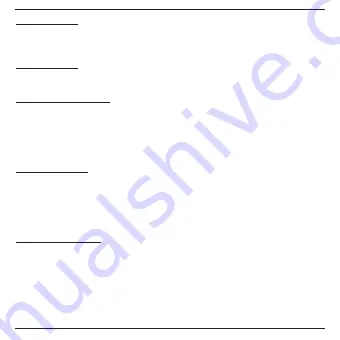
8
Déconnecter le Tag
L’Echo Tag se déconnecte dès qu’il se trouve en dehors de la couverture Bluetooth de votre téléphone. Cela inclut les
situations où l’Echo Tag est éteint. Les Tags déconnectés sont toujours dans la section Paired Tags (Tags appariés) de
la Tag List (liste des tags).
Reconnecter le Tag
L’Echo Tag se reconnecte automatiquement au téléphone lors de l’appariement. Si un Tag se trouve hors de portée
Bluetooth, il se déconnecte. Lorsqu’il revient dans la zone de couverture Bluetooth, il se reconnecte automatiquement.
Navigation dans l’appli Echo:
La barre de navigation comporte quatre onglets :
Tag List - La Tag List (liste des tags) affiche tous les Echo Tags se trouvant dans la zone de couverture Bluetooth de
votre téléphone
Tag - Tableau de bord du Tag servant à commander et paramétrer votre Echo Tag
Media - Créez votre contenu média et naviguez dans ce contenu
Settings - Sélectionnez vos paramètres favoris
Fonction participative
1. Lancez l’appli Echo et appuyez sur l’icône en haut à gauche dans Tag List.
2. Appuyez sur Crowd Searching (fonction participative) et vérifiez que Crowd Searching est activée.
3. Retournez dans Tag List (liste des tags) et glissez votre doigt vers la gauche sur le Tag perdu dans Tag List.
4. Appuyez sur Lost (perdu) pour signaler le dispositif Tag comme perdu.
Lorsque quelqu’un localise votre Tag, vous recevez une notification de la localisation actualisée. Appuyez sur la
notification pour voir sa localisation sur la carte.
Mode « ne pas déranger »
Vous pouvez paramétrer des périodes durant lesquelles votre téléphone et votre Echo Tag ne vous préviennent
pas. Cette fonction est utile si vous souhaitez ne pas être dérangé lors d’une réunion, pendant un film au cinéma ou
lorsque vous dormez.
1. Téléchargez l’appli Echo et appuyez sur l’icône en haut à gauche dans Tag List (liste des tags) dans l’appli.
2. Appuyez sur le commutateur Do Not Disturb (ne pas déranger) pour activer la fonction.
3. Appuyez sur Schedule (planifier) pour définir la période d’activation de la fonction Do Not Disturb (ne pas
déranger).
4. Sélectionnez la plage d’heures. Appuyez sur Confirm (confirmer) pour sauvegarder.
5. Sélectionnez le jour de la semaine. Appuyez sur la flèche en haut à gauche pour confirmer.
Summary of Contents for Square keyfinder 2.0
Page 1: ...Square keyfinder 2 0 Copyright XD P301 043...
Page 3: ......
Page 36: ...Copyright XD P301 043...









































